Exporteer WhatsApp-berichten met iMyFone iTransor for WhatsApp 100% veilig en gemakkelijk en neemt geen Google Drive-opslag in beslag.
Wist je dat het mogelijk is om WhatsApp chat exporteren? Dit lijkt misschien voor de hand liggend als je een gevorderde WhatsApp-gebruiker bent, maar het kan een handige truc zijn voor degenen die vaak van telefoon wisselen, die WhatsApp-chat verbergen, of die hun chats voor het nageslacht willen bewaren. Vervolgens leggen we uit hoe het moet.

In dit artikel:
Wat betekent chat exporteren?
Met de functie 'Export Chat' van WhatsApp kunnen gebruikers specifieke chatrecords opslaan als bestanden voor eenvoudig bekijken, delen of back-uppen. Het is handig voor het overdragen van apparaten, het wijzigen van telefoonnummers of het archiveren van belangrijke informatie. U kunt gesprekken veilig opslaan en doorsturen naar uw e-mail of computer.

Met één klik alle chat exporteren WhatsApp
Nu gaan we zien hoe WhatsApp-chat gratis kan worden geëxporteerd. De functie is beschikbaar op Android en iPhone. Alle tools zijn al geïntegreerd in het menu, dus het is niet nodig om extra services te downloaden.
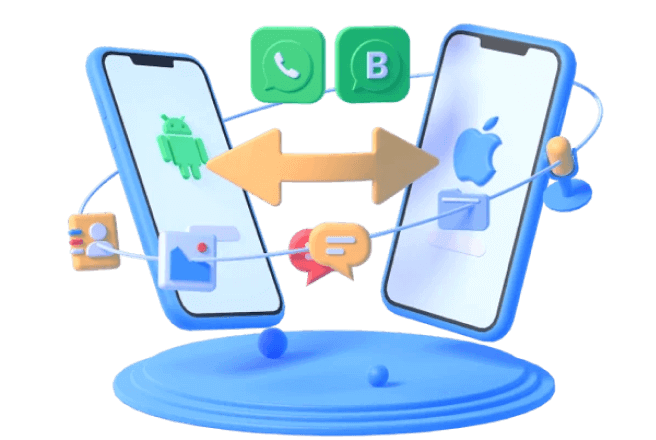
Key Features:
- Exporteer alle typen WhatsApp-gesprekken tegelijk.
- WhatsApp-gegevens overzetten van Android naar iPhone en omgekeerd.
- Maak een back-up van WhatsApp-gegevens op Android en iPhone naar je PC.
- Exporteer WhatsApp-back-up naar HTML, PDF en CSV/XLS.
Download nu iTransor for WhatsApp om eenvoudig een back-up te maken van uw WhatsApp-chatgeschiedenis, deze te exporteren en te beheren!
[Video-tutorial] WhatsApp-chats exporteren met iTransor for WhatsApp
Stap 1. Het enige dat u hoeft te doen, is de software op uw computer te downloaden en uw iPhone of Android-smartphone via een USB-kabel op de computer aan te sluiten.

Stap 2. Maak vervolgens een reservekopie van uw mobiele apparaat, zodat u later uw WhatsApp-chat met al uw berichten kunt exporteren.
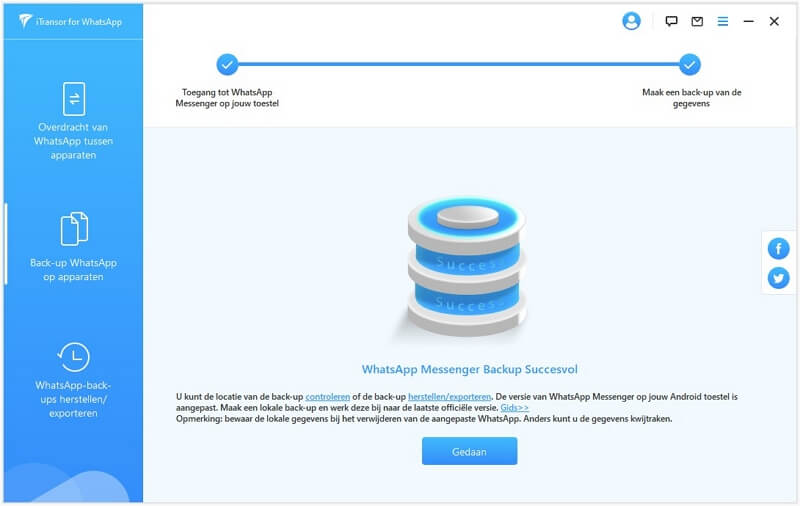
Stap 3. Zodra uw back-up is voltooid. Ga naar het gedeelte WhatsApp-back-ups herstellen/exporteren.
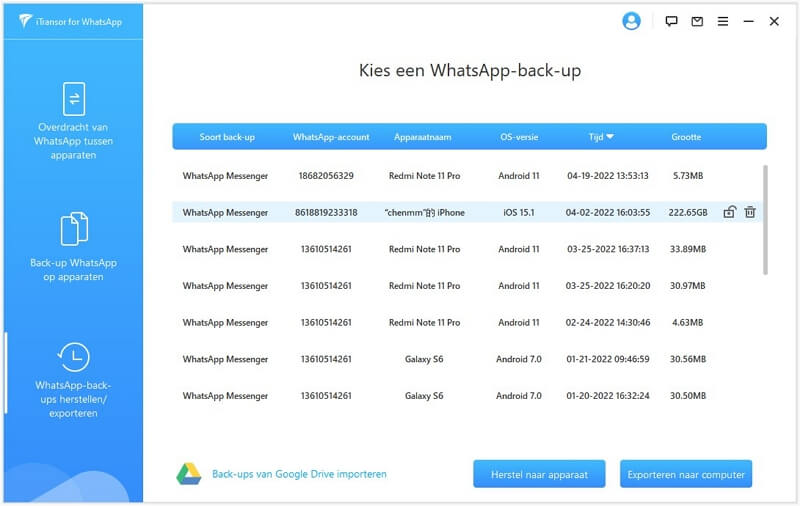
Stap 4. Kies ten slotte uw back-up en druk op de knop Exporteren naar computer. Ten slotte slaat het programma automatisch uw WhatsApp-chats op uw computer op en het proces voor het exporteren van een volledige WhatsApp-chat naar een andere telefoon is vergelijkbaar.

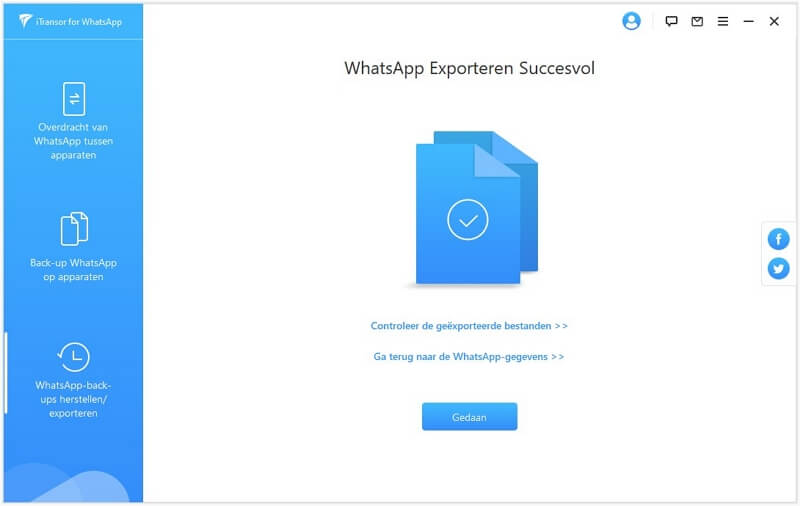
Exporteer WhatsApp-chat gratis
1WhatsApp-chat exporteren op Android-toestel
Laten we beginnen met het populairste mobiele platform van vandaag. Het wordt gebruikt door gebruikers van over de hele wereld. Dit betekent niet dat mensen die de voorkeur geven aan iPhones geen WhatsApp gebruiken. Alleen zijn er nog veel meer Android-smartphones.
De functionaliteit in WhatsApp voor Android is precies hetzelfde als in de iOS-versie. Daarom zullen bijna alle acties identiek zijn. Het enige verschil zal in de kleine details zitten.
Stap 1. Start WhatsApp en navigeer naar de gewenste correspondentie;
Stap 2. Klik op de knop met stippen in de rechterbovenhoek;
Stap 3. Selecteer 'Meer';
Stap 4. Klik op de optie 'Chat exporteren';
Stap 5. Klik op de optie 'Bestanden opnemen' of 'Geen bestanden';
Stap 6. Na de initialisatie wordt een venster geopend met de keuze van de exportmethode.
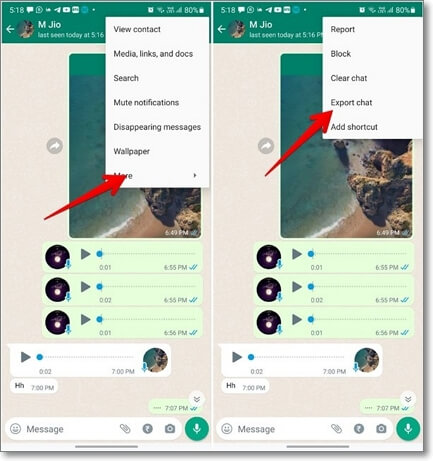
2WhatsApp-chat exporteren op iPhone
In feite gebruiken veel gebruikers Apple-gadgets. De iPhone is een zeer populaire smartphone in de huidige mobiele markt. En daarom is het onderwerp van het exporteren van WhatsApp-chats naar iOS zeer relevant. Het is niet nodig om de mogelijkheden van cloudopslag uit te leggen. Ze zijn identiek. Het verschil is dat iPhone-bezitters in plaats van "Google Drive" iCloud gebruiken.
Om WhatsApp-chat op iPhone te exporteren via e-mail, Dropbox, enz. het eerste wat u moet doen, is het gesprek zoeken dat u wilt exporteren:
Stap 1. Open de WhatsApp-chat die je wilt exporteren;
Stap 2. Klik op de naam van het contact of op de WhatsApp-groep bovenaan het scherm;
Stap 3. Scroll het scherm naar beneden waar 'Chat exporteren' staat;
Stap 4. Vraag of je het met of zonder bijlagen wilt;
Stap 5. Kies een van de voorgestelde toepassingen. Bijvoorbeeld e-mail, Dropobox, etc.
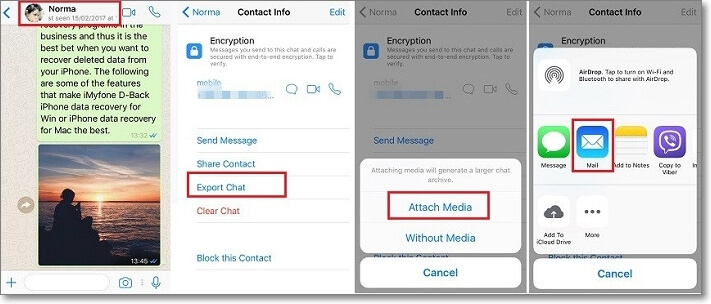
Heb je ooit een offline back-up van je WhatsApp-chats willen hebben? Misschien heb je een telefoon uit het middensegment en nemen je chats alle ruimte in beslag. Of misschien heb je een tablet en wil je chatten als je niet thuis bent. En je wilt zelfs WhatsApp-chats exporteren van Android naar iPhone of vice versa. Wat je reden ook is, er is een app om WhatsApp-chats te exporteren waarmee je u om uw WhatsApp-chats op uw computer op te slaan.
Veelgestelde vragen over WhatsApp exporteer chat
Q1Wat als ik chats in WhatsApp exporteer?
Het exporteren van chats in WhatsApp is standaard beschikbaar. Je kunt het ontvangen bestand op verschillende manieren exporteren, onder andere door het op te slaan in je eigen cloud. Door een chat in WhatsApp te exporteren, kunt u uw privégesprekken veilig houden en ze herstellen in geval van verlies van uw mobiele telefoon.
Q2Hoe weet ik of een WhatsApp-chat is geëxporteerd?
WhatsApp laat geen melding achter bij het exporteren van een chat. De beste manier om te weten of een WhatsApp-gesprek is geëxporteerd, is door het geëxporteerde bestand te controleren, of als u iTransor for WhatsApp gebruikt, wordt een succesbericht weergegeven.
Q3 Hoe exporteer WhatsApp Chat naar PDF?
Hoewel je met WhatsApp je privéchats kunt exporteren, is het niet mogelijk om ze in een leesbaar formaat zoals HTML, CSV of PDF te bekijken, en daar komt de iTransor for WhatsApp-applicatie om de hoek kijken.
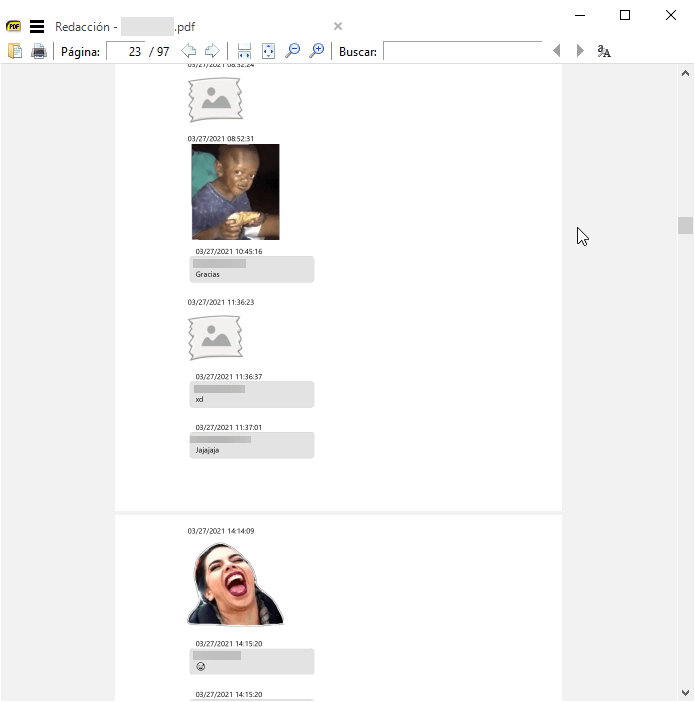
Het programma iTransor for WhatsApp exporteert WhatsApp-chat en bevat een geweldige functie waarmee je alleen WhatsApp-contacten, foto's of video's kunt exporteren en deze vervolgens kunt opslaan als een pdf die gemakkelijk op elk apparaat kan worden bekeken.
Conclusie
Tot slot, je weet dat er verschillende manieren zijn om WhatsApp chat exporteren, en we hebben de beste ontdekt applicatie om WhatsApp-chats te exporteren naar een andere telefoon en pc zonder beperking van het bestandsformaat.
